Rychlý start: Prozkoumání řídicích panelů a sestav v mobilních aplikacích Power BI
V tomto rychlém startu si rychle prohlédnete aplikaci Power BI Mobile a prozkoumáte ukázkový řídicí panel a sestavu. Zobrazí se aplikace Power BI pro iOS, ale můžete ji snadno sledovat na jiných zařízeních.
Platí pro:
 |
 |
 |
 |
|---|---|---|---|
| iPhone | iPad | Android | Windows |
Poznámka:
Podpora mobilních aplikací Power BI pro telefony s Windows 10 Mobile byla ukončena od 16. března 2021. Další informace
Řídicí panel je portál pro životní cyklus a procesy vaší společnosti. Je to přehled, jediné místo pro monitorování aktuálního stavu firmy. Sestavy jsou interaktivní zobrazení vašich dat s vizuály představujícími různá zjištění a přehledy z těchto dat.
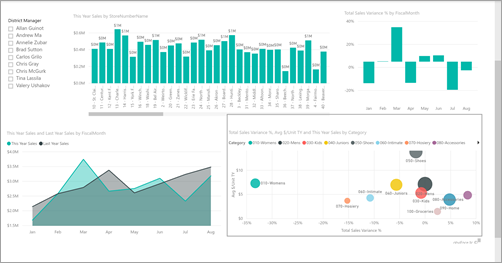
Požadavky
- Registrace k Power BI: Pokud nejste zaregistrovaní k Power BI, zaregistrujte si bezplatnou zkušební verzi , než začnete.
- Nainstalujte si aplikaci Power BI pro vaše zařízení: Stáhněte si mobilní aplikaci Power BI** z App Storu(iOS) nebo Google Play (Android).
- Stáhněte si ukázku analýzy maloobchodního prodeje: Prvním krokem v tomto rychlém startu je stažení ukázky analýzy maloobchodního prodeje v služba Power BI. Zjistěte, jak si stáhnout ukázku do účtu Power BI, abyste mohli začít. Nezapomeňte zvolit ukázku analýzy maloobchodního prodeje.
Jakmile dokončíte požadavky a stáhnete si ukázku analýzy maloobchodního prodeje do účtu Power BI, budete připraveni zahájit tuto rychlou prohlídku.
Zobrazení řídicího panelu na mobilním zařízení
Na svém zařízení otevřete aplikaci Power BI a přihlaste se pomocí přihlašovacích údajů účtu Power BI, stejně jako jste použili v služba Power BI v prohlížeči.
Klepněte na ikonu
 Pracovní prostory , zvolte Moje pracovní prostory a potom klepněte na ukázku analýzy maloobchodního prodeje a otevřete ji.
Pracovní prostory , zvolte Moje pracovní prostory a potom klepněte na ukázku analýzy maloobchodního prodeje a otevřete ji.
Řídicí panely Power BI vypadají na vašem mobilním zařízení trochu jinak než na služba Power BI. Všechny dlaždice mají stejnou šířku a jsou uspořádané po druhé shora dolů.
Posuňte se dolů a klepněte na spojnicový graf "This Year's Sales, Last Year's Sales".
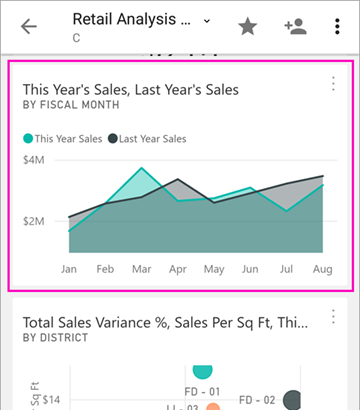
Otevře se v detailním režimu.
V detailním režimu klepněte v grafu na Duben . Hodnoty pro duben se zobrazí v horní části grafu.
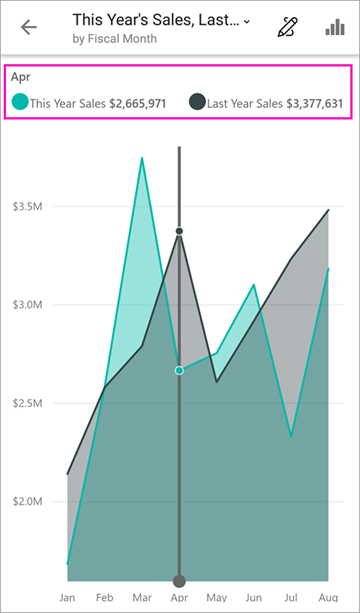
Klepněte na ikonu
 Sestava v dolní části obrazovky (na zařízeních s Androidem to může být v horní části obrazovky). Sestava související s touto dlaždicí se otevře v režimu na šířku.
Sestava v dolní části obrazovky (na zařízeních s Androidem to může být v horní části obrazovky). Sestava související s touto dlaždicí se otevře v režimu na šířku.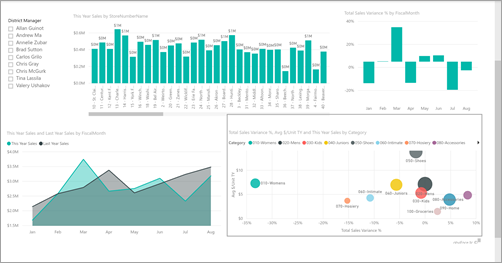
Klepněte na žlutou bublinu "040 - Juniors" v bublinovém grafu. Všimněte si, jak zvýrazní související hodnoty v ostatních grafech.
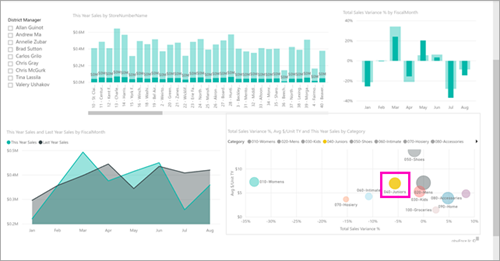
Potáhnutím prstem nahoru zobrazíte panel nástrojů v dolní části a klepněte na Další možnosti (...).
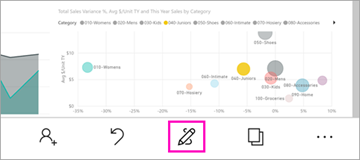
Posuňte se v seznamu dolů a vyberte Možnost Poznámka.

Na panelu nástrojů s poznámkami klepněte na ikonu smajlíka a potom klepněte na stránku sestavy, na které chcete přidat smajlíky.
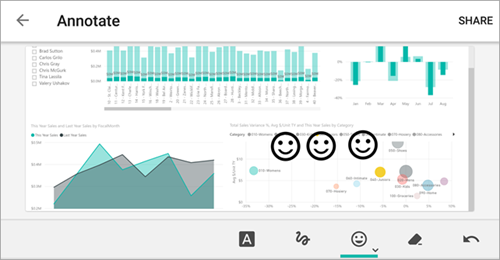
Teď klepněte na Sdílet v pravém horním rohu.
Zvolte způsob, jakým chcete sestavu sdílet.
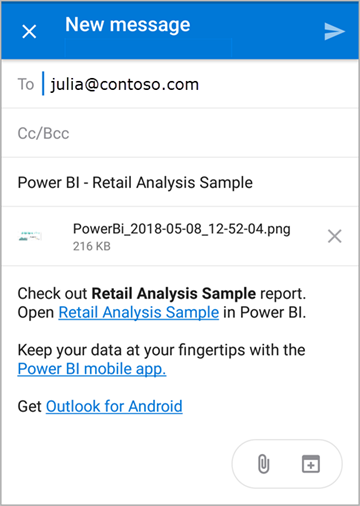
Tento snímek můžete sdílet s kýmkoli, v organizaci nebo mimo ni. Pokud jsou ve vaší organizaci a mají vlastní účet Power BI, budou moct otevřít také sestavu Ukázka analýzy maloobchodního prodeje.
Vyčištění prostředků
Po dokončení tohoto rychlého startu můžete v případě potřeby odstranit řídicí panel, sestavu a sémantický model ukázky analýzy maloobchodního prodeje.
Otevřete služba Power BI (služba Power BI) a přihlaste se.
V navigačním podokně vyberte Můj pracovní prostor.
Vyberte kartu řídicích panelů a potom klikněte na koš.
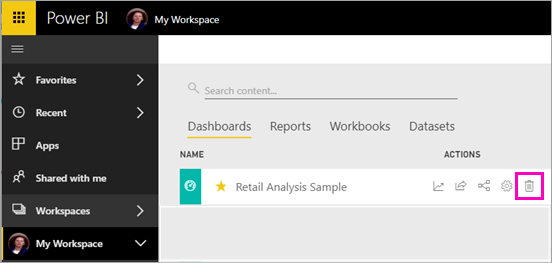
Teď klikněte na kartu sestav a udělejte to samé.
Teď vyberte kartu sémantických modelů, klikněte na Další možnosti (...) a zvolte Odstranit.

Související obsah
V tomto rychlém startu jste prozkoumali ukázkový řídicí panel a sestavu na mobilním zařízení. Přečtěte si další informace o práci v služba Power BI.